Comment Télécharger une Vidéo Facebook sur iPhone ? - Les 5 Meilleures Méthodes
Combien de fois tombez-vous sur une vidéo fascinante sur Facebook que vous aimeriez enregistrer sur votre iPhone ? Avec plus de 2 milliards d’utilisateurs actifs mensuels, Facebook est naturellement devenu l’un des plus grands sites de vidéos. Cependant, malgré toute sa grandeur, Facebook ne propose aucune méthode officielle pour sauvegarder ses vidéos.
Donc, si vous vous demandez comment télécharger une vidéo Facebook sur iPhone, sachez que ce n’est pas aussi simple que d’appuyer sur un bouton de téléchargement. Mais la bonne nouvelle, c’est que vous pouvez toujours sauvegarder une vidéo Facebook sur iPhone sans tracas. Continuez à lire pour découvrir comment procéder.
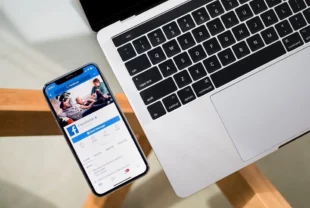
Les facteurs à considérer avant de télécharger une vidéo Facebook :
1. Légalité : Assurez-vous de disposer des droits ou autorisations nécessaires pour télécharger et utiliser la vidéo..
2. Source : Téléchargez uniquement des vidéos provenant de sources fiables. Certains outils peuvent contenir des logiciels malveillants ou compromettre votre vie privée.
3. Qualité : Vérifiez la qualité de la vidéo avant de la télécharger.
4. Compatibilité : Assurez-vous que le format de la vidéo téléchargée est compatible avec votre appareil.
1Utilisez MyMedia pour télécharger une vidéo Facebook sur iPhone
Comme mentionné précédemment, vous aurez besoin d’un outil tiers pour télécharger une vidéo Facebook sur iPhone. Heureusement, l’App Store regorge de téléchargeurs de vidéos Facebook.
Selon les avis des utilisateurs, MyMedia est l’une des applications les plus fiables pour télécharger des vidéos Facebook sur iPhone. Cet outil permet aux utilisateurs d’enregistrer leurs vidéos Facebook préférées en quelques clics. Le meilleur dans tout cela, c’est que vous n’avez même pas besoin de la version premium pour commencer à télécharger des clips Facebook.
Voici comment procéder :
- Étape 1. Accédez à l’App Store et téléchargez MyMedia sur votre appareil iOS.
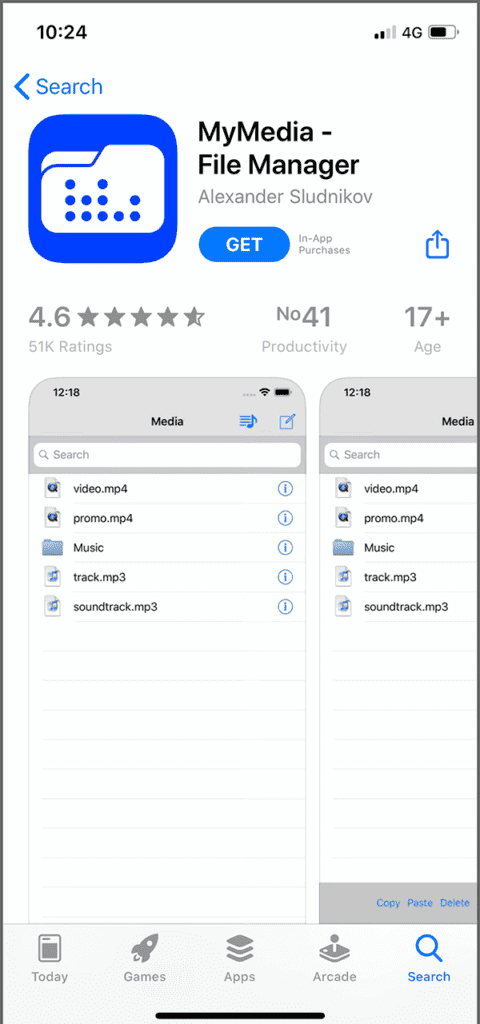
- Étape 2. Maintenant, ouvrez la vidéo Facebook que vous souhaitez télécharger, appuyez sur l’icône des trois points en haut à droite, puis sélectionnez « Enregistrer la vidéo ».
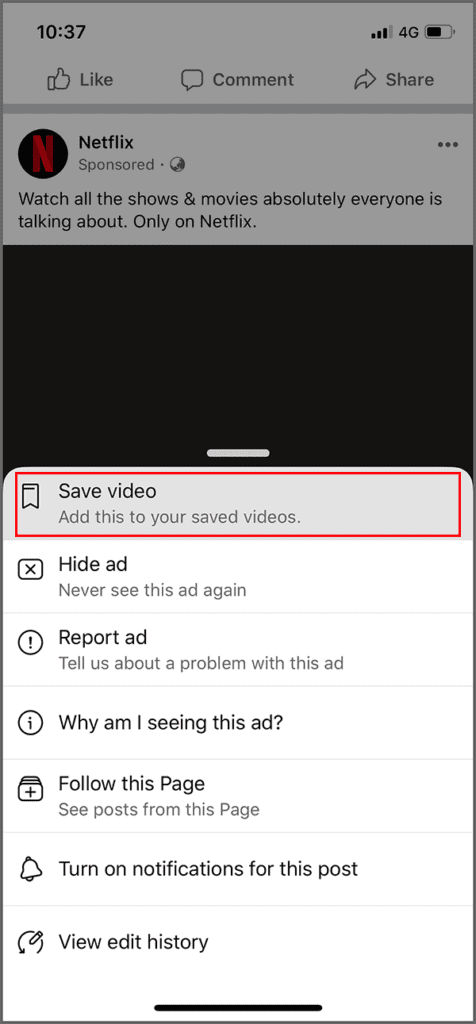
- Étape 3. Ensuite, accédez à la section Vidéos enregistrées, appuyez sur l’icône des trois points à côté de votre vidéo enregistrée, puis sélectionnez « Copier le lien ».

- Étape 4. Ensuite, ouvrez MyMedia et assurez-vous d’être dans l’onglet du navigateur. Recherchez savefrom.net en haut de l’écran.
- Étape 5. Ouvrez le site web, appuyez sur la zone de texte, puis sélectionnez Coller. Ensuite, cliquez sur Télécharger et choisissez la résolution que vous préférez.
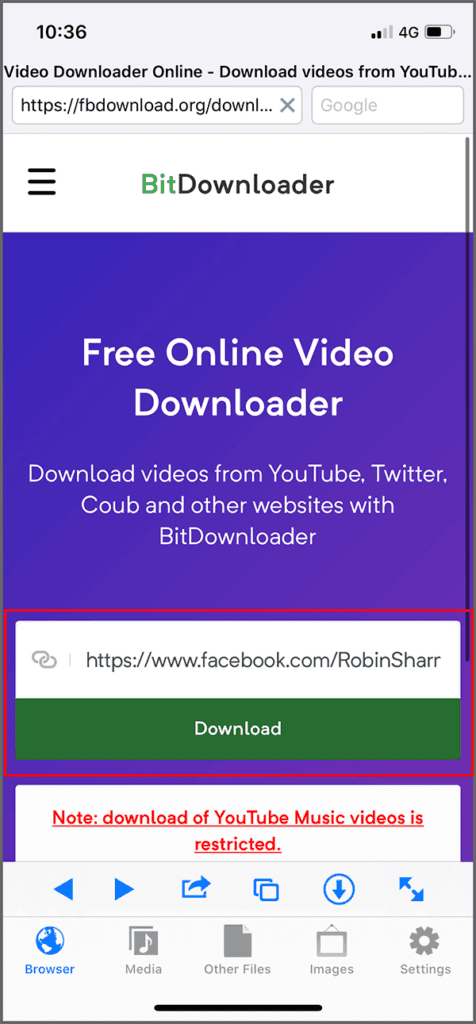
- Étape 6. Après le téléchargement, allez dans l’onglet « Médias » en bas de l’écran pour voir la vidéo téléchargée. Appuyez dessus et sélectionnez Enregistrer dans la Pellicule.
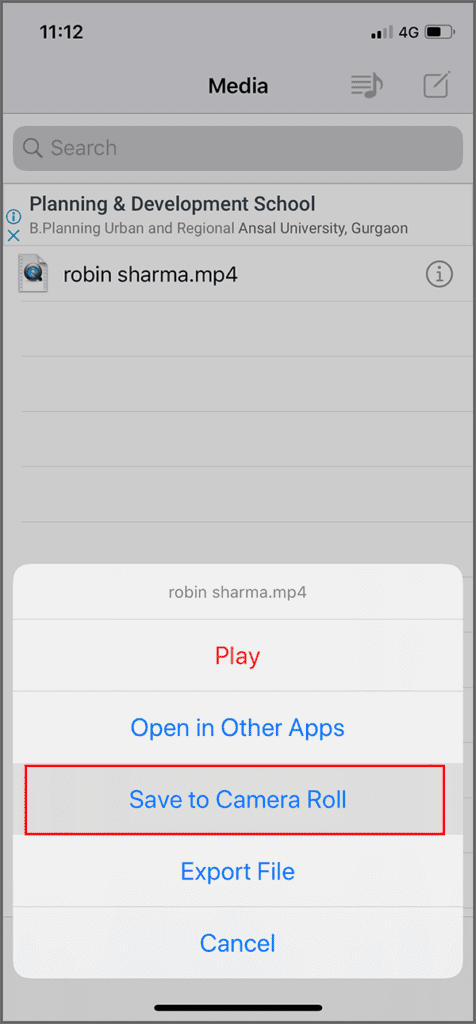
2Téléchargez une vidéo Facebook sur iPhone avec fdown.net
Vous cherchez la meilleure solution pour télécharger une vidéo Facebook sur iPhone en ligne ? Rassurez-vous, car nous avons sélectionné pour vous la meilleure solution en ligne : fdown.net.
Ce site, comme son nom l’indique, a été spécialement conçu pour permettre aux utilisateurs de sauvegarder n’importe quelle vidéo Facebook sur leur iPhone. L’un des aspects les plus remarquables de cet outil en ligne de téléchargement de vidéos Facebook pour iOS est sa capacité à enregistrer une vidéo dans plusieurs résolutions.
Découvrez comment télécharger une vidéo Facebook sur iOS à l’aide de cet outil :
- Étape 1. Tout d’abord, ouvrez la vidéo Facebook que vous souhaitez télécharger, appuyez sur l’option Partager et sélectionnez Copier le lien.
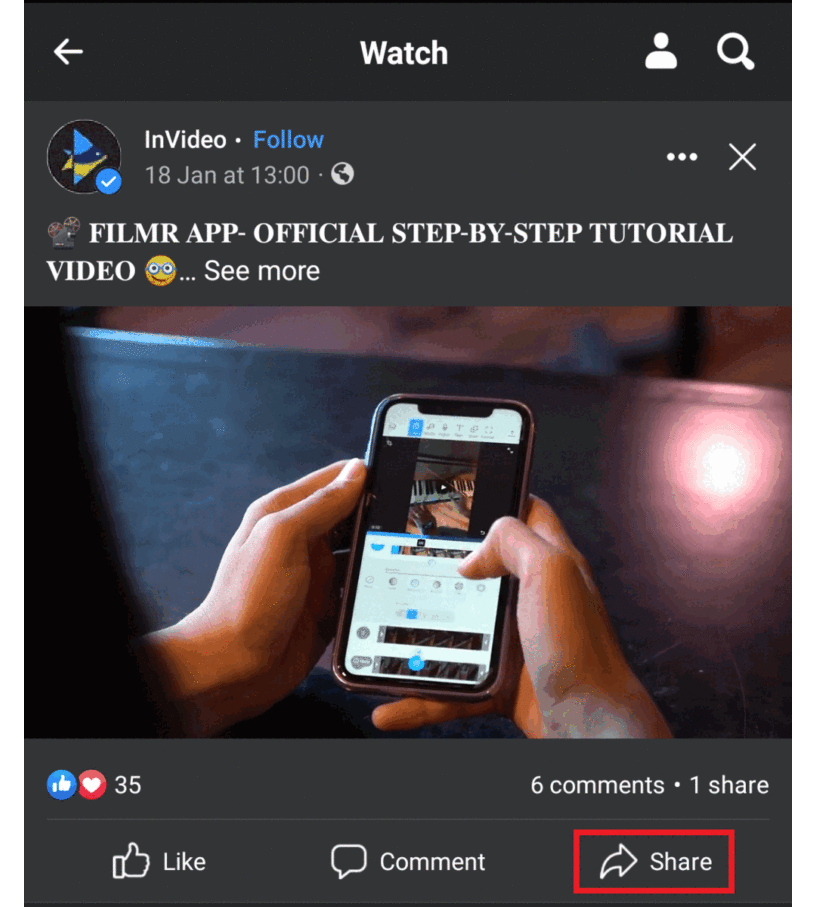
- Étape 2. Ensuite, accédez à fdown.net via le navigateur web de votre iPhone et collez le lien dans le champ correspondant.
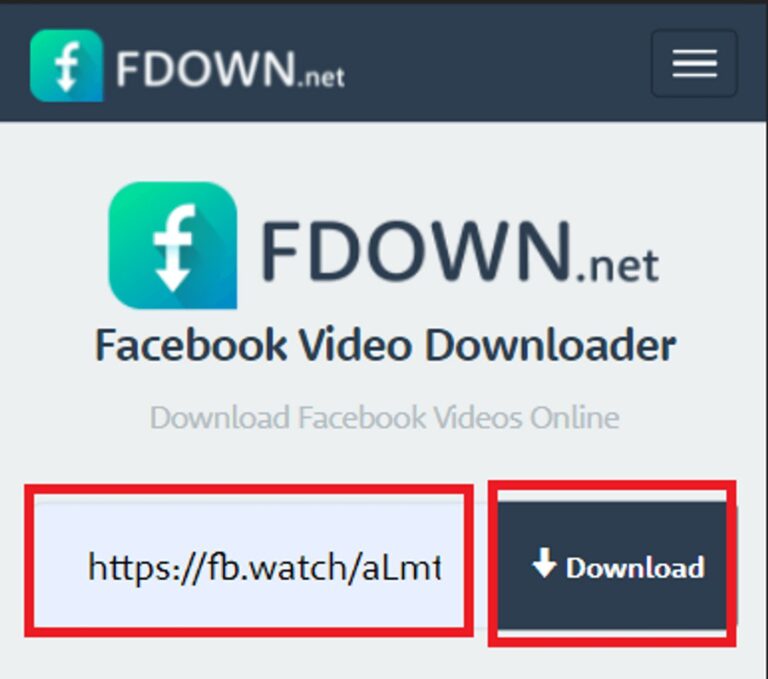
- Étape 3. Après avoir cliqué sur Télécharger, le programme affichera des liens vers plusieurs résolutions vidéo que vous pourrez télécharger.
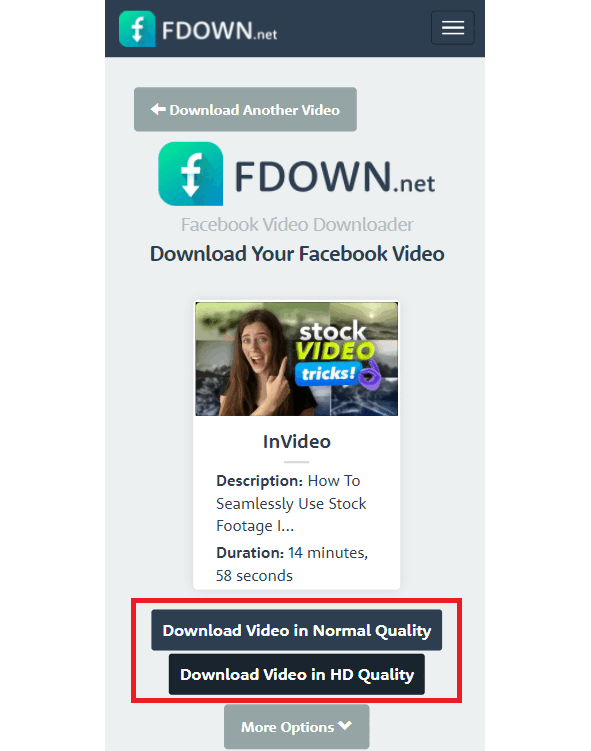
- Étape 4. Cliquez sur le bouton Télécharger, puis vous serez redirigé vers une autre page contenant uniquement la vidéo Facebook. Ici, effectuez un appui long sur la vidéo et sélectionnez « Télécharger maintenant ».
3Téléchargez une vidéo Facebook sur iPhone avec Facebook++
Une autre méthode éprouvée pour télécharger des vidéos Facebook privées sur iPhone consiste à utiliser Facebook++. Avec cette application, enregistrer n’importe quelle vidéo Facebook devient un jeu d’enfant. Considérez-la comme une application non officielle qui étend les fonctionnalités de Facebook pour permettre le téléchargement de vidéos.
Notez cependant que cette méthode nécessite le téléchargement de plusieurs outils tiers sur votre ordinateur. De plus, vous devrez supprimer l’application Facebook originale pour pouvoir installer celle-ci. Naturellement, cette procédure peut prendre du temps, mais elle en vaut la peine.
Sans plus tarder, découvrez comment télécharger une vidéo Facebook sur iPhone à l’aide de Facebook++ :
- Étape 1. Depuis votre PC, rendez-vous sur ce site Web et téléchargez l'IPA sur votre ordinateur. Installez également « Cydia Impactor ».
- Étape 2. Connectez ensuite votre iPhone à votre ordinateur.
- Étape 3. Ouvrez Cydia Impactor et glissez-déposez le fichier Facebook++ dans l’application. Entrez votre identifiant Apple et votre mot de passe.
- Étape 4. L’application Facebook++ sera automatiquement installée sur votre téléphone.
- Étape 5. Pour sauvegarder une vidéo Facebook sur votre iPhone, rendez-vous dans Réglages > Général > Profil. Ouvrez le profil lié à votre identifiant Apple et appuyez sur « Faire confiance ».
- Étape 6. Lancez l’application Facebook++ et vous verrez l’option Enregistrer pour télécharger une vidéo Facebook sur votre iPhone.
4Téléchargez une vidéo Facebook sur iPhone avec l'enregistreur d'écran
L’iPhone dispose d’une fonctionnalité d’enregistrement intégrée que vous pouvez utiliser pour sauvegarder une vidéo en direct de Facebook sur iPhone. Notez toutefois que cette méthode ne devrait pas être votre premier choix, car l’iPhone enregistre l’écran en haute définition – ce qui peut consommer beaucoup d’espace de stockage sur le téléphone.
Cela peut poser problème si vous souhaitez partager la vidéo avec quelqu’un. Quoi qu’il en soit, voici les étapes à suivre :
- Étape 1. Tout d’abord, accédez à Réglages > Centre de contrôle et assurez-vous d’ajouter la fonctionnalité « Enregistrement de l’écran » si elle n’est pas encore activée.
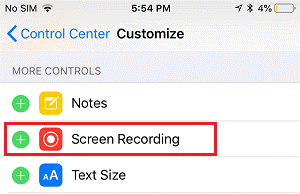
- Étape 2. Ensuite, faites glisser votre doigt vers le bas depuis le coin supérieur droit pour afficher le Centre de contrôle (pour les derniers iPhones) et appuyez sur l’icône d’enregistrement de l’écran.
![]()
- Étape 3. Ouvrez Facebook et lancez la vidéo souhaitée. L’enregistrement commencera dans un délai de 3 secondes.
- Étape 4. Appuyez de nouveau sur la même icône pour terminer l’enregistrement. La vidéo sera enregistrée dans la galerie de votre iPhone.
5Astuce Bonus – Transférer des vidéos Facebook de votre iPhone vers Android/iPhone
Vous souhaitez transférer des vidéos téléchargées depuis Facebook vers un autre téléphone ? Ne cherchez plus et optez pour AirDroid Personal.
Ce remarquable outil est réputé pour sa capacité à transférer toutes vos vidéos entre deux téléphones, qu’ils soient Android ou iOS, de manière fluide. Cela signifie que vous pouvez envoyer des données d’Android à Android, d’Android à iOS, d’iOS à Android ou d’iOS à iOS.
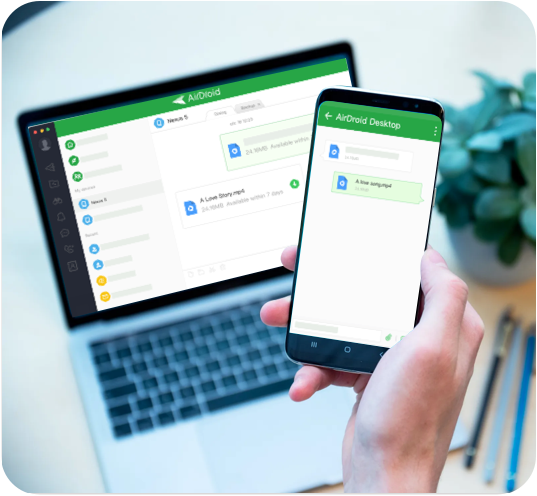
En plus des vidéos, il prend également en charge d’autres types de données, y compris les photos, les contacts, les documents, et bien plus encore. Si cela ne suffit pas, ce programme permet également de transférer des données entre un PC et un smartphone.
Contrairement à des outils similaires, AirDroid Personal garantit un transfert de données sans perte de qualité ni dommage aux fichiers. Cela en fait le choix idéal pour transférer des données entre vos téléphones ou entre un PC et un téléphone.
Principales fonctionnalités d’AirDroid Personal
- Permet le transfert de données entre deux smartphones.
- Compatibilité universelle, vous pouvez partager des fichiers entre iOS, Android, Windows et Mac.
- Garantit un transfert de données sans perte à une vitesse fulgurante.
- Partage de fichiers possible entre des téléphones proches comme éloignés.
- Permet de gérer le smartphone depuis le confort de votre PC.
Suivez les étapes ci-dessous pour transférer des vidéos Facebook de votre iPhone vers un autre téléphone :
- Étape 1. Installez l’application mobile AirDroid sur les deux téléphones et connectez-vous avec le même compte AirDroid.
- Étape 2. Ouvrez l’application sur l’iPhone hôte et appuyez sur l’onglet À proximité. Ici, vous verrez le nom de l’autre téléphone. Cliquez simplement dessus pour connecter les deux appareils sans fil.
- Étape 3. Appuyez sur l’icône de trombone > Fichiers, puis sélectionnez les fichiers que vous souhaitez envoyer.
- Étape 4. Appuyez sur l’option Envoyer pour transférer les données.
Conclusion
Cet article démontre qu’enregistrer vos vidéos préférées de Facebook sur un iPhone n’est pas très compliqué. Désormais, vous disposez de non pas une ou deux, mais de 4 solutions simples pour télécharger une vidéo Facebook sur iPhone sans aucun problème. Alors, n’hésitez pas à expérimenter et à essayer celle qui vous convient le mieux.
Si vous souhaitez un jour transférer une vidéo Facebook téléchargée vers un autre téléphone, qu’il s’agisse d’un Android ou d’un iPhone, utilisez AirDroid Personal. Cet outil puissant facilite grandement le transfert de vidéos et d’autres contenus entre deux téléphones. Découvrez ses fonctionnalités remarquables.
FAQ
Voici quelques questions fréquentes des utilisateurs.
1. Peut-on télécharger une vidéo depuis Facebook ?
Il n’existe pas de méthode officielle pour enregistrer des vidéos Facebook sur un iPhone, mais il existe de nombreuses alternatives pour télécharger vos clips préférés. Vous pouvez utiliser des sites web comme fdown.net ou des applications de l’App Store telles que MyMedia pour accomplir cette tâche.
2. Comment télécharger une vidéo Facebook sur iPhone ?
Pour enregistrer une vidéo Facebook :
- Lancez la vidéo, appuyez sur l’icône des trois points, puis sur « Enregistrer la vidéo ».
- Accédez à la section des médias enregistrés, appuyez sur l’icône des trois points à côté de votre vidéo et copiez son lien.
- Rendez-vous sur le site fdown.net, collez le lien dans la barre de recherche pour télécharger votre vidéo.











Laisser une réponse.